
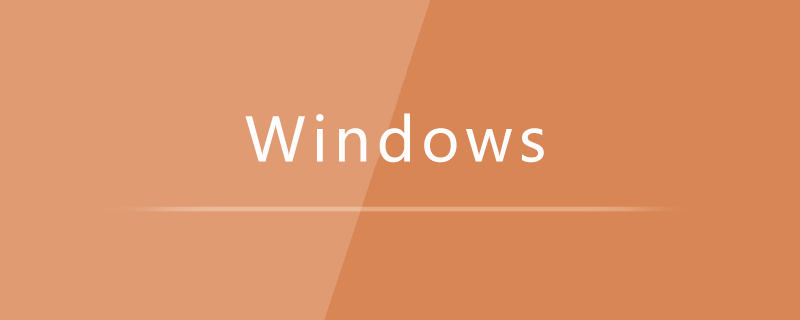
1. [win+r] 단축키를 눌러 실행을 열고 regedit를 입력한 후 Enter를 누르세요.
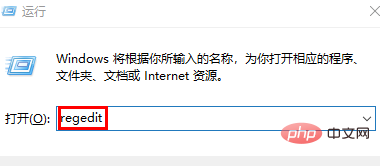
2. 컴퓨터, HKEY_CLASSES_ROOT 폴더를 차례로 확장하고 "HKEY_CLASSES_ROOT→.docx"를 선택합니다. " 폴더;
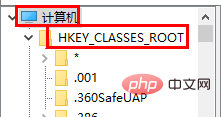
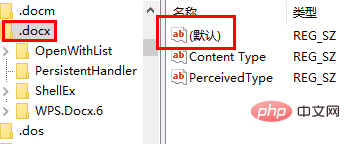
3. "기본값" 옵션을 마우스 오른쪽 버튼으로 클릭하고 팝업 바로 가기 메뉴 옵션에서 "수정" 옵션을 클릭합니다.
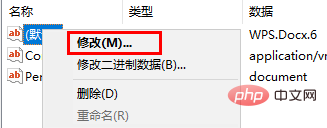
4. 팝업에서- "Edit String" 대화상자를 열고, 숫자 데이터 텍스트 상자에 "Word.Document.12"를 입력하고 "OK" 버튼을 클릭합니다.
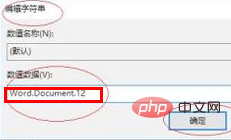
추천 튜토리얼: windows 튜토리얼
위 내용은 Windows 10 시스템에서 마우스 오른쪽 버튼을 클릭했을 때 새 단어 옵션이 없으면 어떻게 해야 합니까?의 상세 내용입니다. 자세한 내용은 PHP 중국어 웹사이트의 기타 관련 기사를 참조하세요!